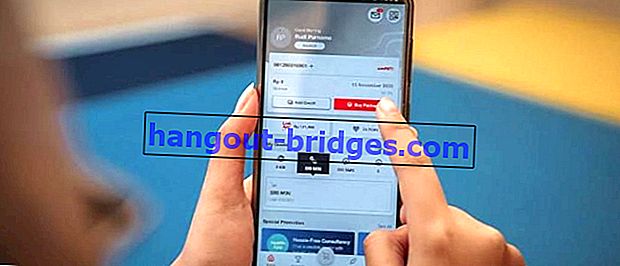3 façons de restaurer des photos supprimées sur Facebook, c'est facile!
Avez-vous déjà accidentellement supprimé une photo sur Facebook? Si oui, voici comment restaurer des photos supprimées sur Facebook.
Pour certaines personnes, les médias sociaux comme Facebook pourraient être l'un des médias pour stocker des souvenirs.
Divers moments précieux sont toujours partagés sur Facebook car il est considéré comme plus sûr que de le stocker sur un téléphone portable. Êtes-vous un d'entre eux?
En parlant de cela, vous ne comptez certainement pas, hein, gang, combien de photos et de vidéos avez-vous partagées sur Facebook.
Mais, avez-vous déjà accidentellement supprimé une photo sur Facebook? Si c'est le cas, Jaka a comment restaurer facilement les photos supprimées sur Facebook .
Comment restaurer facilement des photos supprimées sur Facebook
Bien qu'il ait été supprimé, il s'avère que vous pouvez toujours savoir que vous restaurez des photos ou des vidéos qui ont été publiées sur FB. En effet, tous les fichiers multimédias envoyés à Facebook seront automatiquement enregistrés sur le serveur, gang.
Ainsi, vous n'avez pas besoin de paniquer lorsqu'il y a des mains ignorantes qui tentent de pirater votre compte Facebook et de supprimer toutes les publications de photos qu'il contient.
Ensuite, comment restaurer les photos supprimées sur FB ? Ce qui suit est la discussion complète.
1. Comment restaurer des photos supprimées sur Facebook via un ordinateur portable / PC
Pour restaurer des photos supprimées sur un ordinateur, vous pouvez utiliser la Corbeille. Mais si sur Facebook, vous devez demander directement à Facebook.
Eh bien, voici les étapes pour restaurer des photos supprimées sur Facebook via un ordinateur portable / PC:
Étape 1 - Connectez-vous pour un compte Facebook
Tout d'abord, vous vous connectez d'abord à votre compte Facebook .
Si c'est le cas, vous cliquez sur l'icône de flèche à l'envers dans le coin supérieur droit, puis sélectionnez le menu «Paramètres» .

Source photo: JalanTikus (vous devez d'abord accéder au menu Paramètres pour savoir comment restaurer les photos supprimées sur Facebook).
Étape 2 - Ouvrez l'option «Télécharger vos informations»
Après avoir été sur la page Paramètres, vous sélectionnez le menu «Vos informations Facebook» .
Après cela, dans la section «Télécharger vos informations» , vous cliquez sur «Afficher» .

Étape 3 - Définissez la plage de dates souhaitée
Ici, vous définissez d'abord la plage de dates souhaitée. Par exemple, Jaka souhaite télécharger des photos Facebook qui ont été supprimées entre le 1er janvier 2020 et le 12 juin 2020.
De plus, vous pouvez également choisir la qualité de support souhaitée. Pour que vous n'ayez plus besoin de modifier les photos, Jaka vous suggère de choisir la qualité «Haute».

Étape 4 - Sélectionnez l'option «Photos et vidéos»
Comme ici, vous souhaitez télécharger des fichiers photo supprimés sur Facebook, il vous suffit de cocher l'option «Photos et vidéos» .
Si c'est le cas, vous cliquez sur le bouton «Créer un fichier» et Facebook préparera le fichier que vous avez demandé.

À ce stade, vous pouvez également sélectionner l'option «Publications» si vous souhaitez restaurer les publications FB supprimées.
Pendant ce temps, si vous souhaitez restaurer les commentaires FB supprimés, vous pouvez sélectionner les options «Commentaires» ou «J'aime et réponses» , gang. Il vous suffit de vous adapter à vos besoins.
Étape 5 - Vérifiez le compte de messagerie utilisé sur Facebook
Si le fichier demandé est prêt, vous recevrez généralement une notification sur Facebook vous informant que le fichier d'informations FB est prêt à être téléchargé.
Si vous recevez déjà cette notification, vous ouvrez un compte de messagerie qui est utilisé pour enregistrer Facebook et rechercher les messages entrants des médias sociaux sur celui-ci.

Étape 6 - Cliquez sur le lien «Télécharger vos informations»
- Dans le message électronique envoyé par Facebook, vous cliquez sur le lien qui dit «Télécharger vos informations» .

Étape 7 - Téléchargez le fichier
Lorsque vous cliquez sur le lien, vous serez redirigé vers votre page d'informations de téléchargement sur Facebook.
Ici, vous cliquez sur l'onglet «Copies disponibles» , puis cliquez sur le bouton «Télécharger» .

- Attendez la fin du téléchargement et ouvrez le fichier à l'aide du logiciel WinRAR sur l'ordinateur portable.

C'est fait! N'est-il pas facile de ne pas restaurer les photos supprimées sur Facebook via un ordinateur portable / PC?
2. Comment restaurer des photos supprimées sur Facebook via HP
Comment restaurer des photos supprimées sur Facebook via votre propre téléphone portable n'est pas très différent de ce que Jaka a expliqué ci-dessus, gang.
C'est juste que, parce que l'application Facebook pour smartphones a une apparence légèrement différente de la version PC, cela rend souvent les gens confus.
Mais ne vous inquiétez pas! Parce que cette fois, Jaka fournira également un moyen de restaurer des photos supprimées sur Facebook à partir d'un téléphone portable.
Curieuse? Allez, référez-vous simplement aux étapes suivantes!
 Facebook, Inc. Applications sociales et de messagerie TÉLÉCHARGER
Facebook, Inc. Applications sociales et de messagerie TÉLÉCHARGERÉtape 1 - Connectez-vous pour un compte Facebook
- La première étape, vous vous connectez d'abord à votre compte Facebook.

Étape 2 - Sélectionnez le menu 'Paramètres'
- Après cela, sur la page d'accueil de Facebook, vous appuyez sur l'icône du burger dans le coin supérieur droit et sélectionnez le menu «Paramètres» .

Étape 3 - Sélectionnez l'option «Accéder à vos informations»
S'il est déjà sur la page Paramètres, faites défiler vers le bas jusqu'à ce que vous trouviez l'option «Accéder à vos informations» et appuyez sur cette option.
Ensuite, vous appuyez sur le lien qui dit «télécharger les informations» .

Source de la photo: JalanTikus (N'oubliez pas de cliquer sur le lien qui dit «télécharger les informations» pour savoir comment restaurer les photos supprimées sur Facebook).
Étape 4 - Sélectionnez le type de fichier que vous souhaitez télécharger
À ce stade, vous choisissez le type de fichier «Photos et vidéos» .
Ensuite, vous faites défiler vers le bas et n'oubliez pas de régler la plage de dates et les paramètres de qualité photo .
Si tout est défini et déterminé, appuyez sur le bouton «CRÉER UN FICHIER» .

Étape 5 - Téléchargez le fichier photo
Après avoir effectué les étapes précédentes, vous serez redirigé vers l'onglet «Copies disponibles» . Ici, vous pouvez voir que le fichier que vous avez demandé est toujours en attente, ce qui signifie que le fichier ne peut pas être téléchargé.
À ce stade, vous pouvez essayer de rafraîchir la page toutes les quelques minutes pour voir si Facebook a fourni le lien de téléchargement demandé.
S'il est déjà là, un bouton `` Télécharger '' apparaîtra et vous pouvez le toucher pour télécharger le fichier photo Facebook demandé, gang.

C'est fait! Comment pas différent de la version sur PC, non?
En attendant, pour ceux d'entre vous qui veulent savoir comment restaurer des photos qui ont été supprimées de votre téléphone portable, vous pouvez trouver la réponse dans l'article de Jaka sur "Comment restaurer des photos supprimées" ci-dessous:
 VOIR LES ARTICLES
VOIR LES ARTICLES3. Comment restaurer des photos supprimées sur Facebook Lite
Afin d'empêcher le smartphone d'être lent, de nombreux utilisateurs finissent généralement par utiliser Facebook Lite, qui est une version plus légère.
Facebook Lite lui-même a en fait une interface utilisateur qui n'est pas très différente, bien qu'en termes d'icônes, elle ne soit pas aussi bonne qu'une application Facebook normale.
Ensuite, pouvons-nous appliquer la façon de restaurer les photos supprimées sur FB Lite ? Si oui, suivez simplement les étapes ci-dessous, allons-y!
 Facebook, Inc. Applications sociales et de messagerie TÉLÉCHARGER
Facebook, Inc. Applications sociales et de messagerie TÉLÉCHARGERÉtape 1 - Connectez-vous pour un compte Facebook
- Ouvrez l'application Facebook Lite sur votre téléphone portable, puis connectez-vous à votre compte Facebook.

Étape 2 - Entrez dans le menu "Paramètres"
- Une fois sur la page d'accueil de Facebook, vous appuyez sur l'icône du burger dans le coin inférieur droit, puis sélectionnez le menu «Paramètres» .

Étape 3 - Sélectionnez l'option «Accéder à vos informations»
Dans votre section Informations Facebook, vous sélectionnez l'option «Accéder à vos informations» .
Après cela, appuyez sur le lien qui dit «télécharger les informations» .

Eh bien, malheureusement, il s'avère que vous ne pouvez pas faire pour restaurer des photos supprimées sur FB Lite , gang.
Facebook vous recommande d'y accéder via un ordinateur portable ou un ordinateur. Alors, c'est clair?

Source photo: JalanTikus (Apparemment, vous ne pouvez pas faire un moyen de restaurer des photos supprimées sur FB Lite).
Note:
Setelah Jaka cek, langkah cara mengembalikan foto yang terhapus di Facebook ini ternyata nggak benar-benar bisa memulihkan postingan foto yang sudah dihapus. Cara di atas rupanya hanya untuk mendownload postingan foto yang masih ada di akun FB kamu saja, geng.
C'est le moyen de restaurer facilement des photos supprimées sur Facebook, gang.
Malheureusement, même si les étapes ci-dessus ont été effectuées avec succès, il s'avère que cette méthode n'est pas vraiment en mesure de restaurer les photos FB qui ont été supprimées ou accidentellement supprimées.
En plus de cela, vous ne pouvez pas non plus utiliser cette astuce pour appliquer comment afficher les photos supprimées sur Facebook d'autres personnes, oui!